¿Tu iPhone 13 no carga? ¡Tenemos 7 soluciones!
Apr 01, 2024 • Categoría: Soluciones de Reparación Móvil • Soluciones probadas
Puede ser un duro golpe cuando te encuentras con que tu nuevo iPhone 13 de repente ha dejado de cargar, eso puede suceder por una variedad de razones, tales como daños por líquidos en el puerto o si el teléfono se cayó desde una altura. Tales daños de hardware sólo pueden ser reparados por el centro de servicio autorizado de Apple, pero a veces el teléfono puede dejar de cargar debido a cualquier otro problema de software al azar. Esos problemas se pueden resolver manualmente, como a continuación.
Parte 1: Arreglar un iPhone 13 que no carga - Maneras estándar
Como puede haber varias formas de resolver un problema de iPhone 13 que no carga dependiendo de la gravedad de la causa subyacente, tenemos que tomar medidas de la forma menos disruptiva a la más disruptiva. Los métodos a continuación no tomarán mucho tiempo y son medidas de salida, por así decirlo. Si esto no ayuda, tendremos que tomar medidas de reparación de software más avanzadas que pueden o no eliminar todos tus datos, dependiendo de los métodos elegidos para solucionar el problema.
Método 1: Realizar un 'hard reset' al iPhone
Un buen inicio, ¡de verdad! A veces, todo lo que necesita es un reinicio forzado para que las cosas vuelvan a funcionar. Hay una diferencia entre el reinicio normal y un 'hard reset' - un reinicio normal apaga el teléfono con gracia y lo reinicias con el botón lateral mientras que un 'hard reset' reinicia el teléfono a la fuerza sin apagarlo - esto a veces resuelve problemas de bajo nivel como que el iPhone no se cargue.
Paso 1: En tu iPhone 13, pulsa y suelta el botón de subir volumen.
Paso 2: Haz lo mismo con el botón de bajar volumen.
Paso 3: Mantén pulsado el botón lateral hasta que el teléfono se reinicie y aparezca el logotipo de Apple.
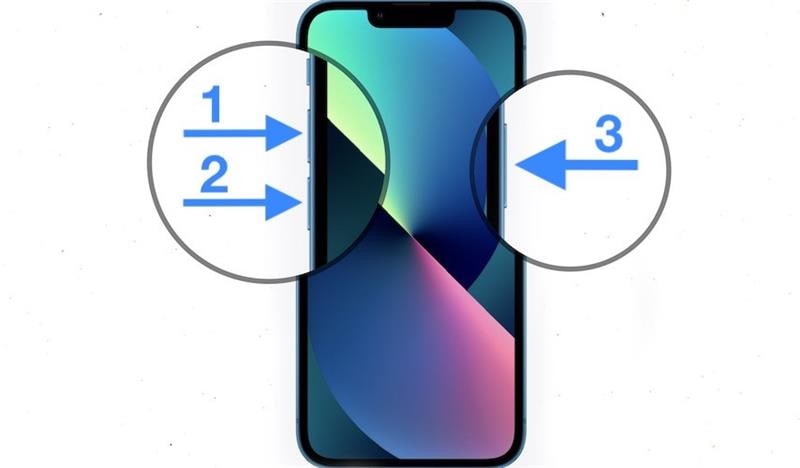
Conecta el teléfono al cable de carga y mira si el teléfono comienza a cargar ahora.
Método 2: Comprobar si hay polvo, residuos o pelusas en el puerto Lightning del iPhone 13
La electrónica ha avanzado mucho desde los computadores de tubo de vacío de antaño, pero te sorprendería lo sensibles que pueden ser los aparatos electrónicos incluso hoy en día. Incluso la más pequeña mota de polvo en el puerto Lightning de tu iPhone puede hacer que deje de cargarse si de alguna manera consigue interferir en la conexión entre el cable y el puerto.
Paso 1: Inspecciona visualmente el puerto Lightning de tu iPhone en busca de restos o pelusas. Estas pueden introducirse en su interior mientras está en el bolsillo con más facilidad de lo que imaginas, una forma de evitarlo es dedicar un bolsillo exclusivamente para el iPhone y evitar usarlo cuando las manos estén sucias o mugrientas.
Paso 2: Si encuentras algo de suciedad o pelusa en el interior, puedes soplar aire en el interior del puerto para desalojar y eliminar la suciedad. Para la pelusa que no sale, puedes intentar y utilizar un palillo de dientes delgado.
Es de esperar que tu iPhone empiece a cargar ahora, y si aún no carga, puedes proceder al siguiente método.
Método 3: Comprobar si el cable USB está deshilachado o presenta signos de daños
Un cable USB puede causar más problemas de los que imaginas. Un cable deshilachado es una de las razones más comunes para que el iPhone 13 no cargue, y luego está el hecho de que puede haber daños en el interior del cable incluso cuando no parece dañado. Por ejemplo, si alguien estiró el cable, o lo dobló en ángulos extremos, o se desarrolló algún fallo aleatorio en el circuito de los conectores, es probable que el cable no muestre ningún daño externo. Los cables están diseñados para cargar el iPhone, ¡pero cualquier tipo de daño en los circuitos internos puede incluso provocar que los cables causen una descarga en el iPhone! Estos cables nunca volverán a cargar el iPhone, y tendrás que sustituir el cable.
Paso 1: Tanto en el caso de los conectores de tipo USB-A como en el de los de tipo USB-C, es posible que entre suciedad, residuos y pelusas. Sopla aire en los conectores y comprueba si eso ayuda en algo.
Paso 2: Sustituye el cable y comprueba si eso ayuda.

Si nada ayudó, pasa al siguiente método.
Método 4: Comprobar el adaptador de corriente
El sistema de carga externa de tu iPhone está compuesto por el adaptador de corriente y el cable de carga. Si el iPhone se niega a cargar incluso después de sustituir el cable, el adaptador de corriente puede ser el culpable, así que pruebe con un adaptador de corriente diferente y comprueba si eso resuelve el problema.

Método 5: Utilizar otra fuente de alimentación
Pero hay algo más en ese sistema de carga: ¡la fuente de energía!
Paso 1: Si estás intentando cargar el iPhone conectando el cable de carga a un puerto del ordenador, conecta el cable de carga del iPhone a otro puerto.
Paso 2: Si eso no ayuda, prueba a conectarlo a un adaptador de corriente y luego a otro adaptador de corriente. Si estabas probando con adaptadores de corriente, prueba a cargarlo a través de los puertos del computador.
Paso 3: Deberías incluso probar a utilizar una toma de corriente diferente si utilizas adaptadores de corriente.
Si eso no ayuda, ahora tendrás que tomar medidas más avanzadas, como se indica a continuación.
Parte 2: Arreglar un iPhone 13 que no carga -Maneras avanzadas
Si las formas anteriores no han ayudado y tu iPhone sigue sin cargar, es necesario realizar procedimientos avanzados que incluyen la reparación del sistema operativo del teléfono e incluso restaurar el sistema operativo de nuevo. Estos métodos no son para los débiles de corazón, ya que pueden ser de naturaleza compleja, y puede que termines arruinando tu iPhone si algo sale mal. Apple es conocida por su facilidad de uso, pero, por alguna razón desconocida, opta por ser completamente oscuro cuando se trata de restaurar el firmware del dispositivo, ya sea a través del uso de iTunes o a través de macOS Finder.
Hay dos maneras que puedes realizar para reparar el sistema en un dispositivo iOS. Una forma es utilizar el modo DFU y iTunes o macOS Finder. Este método es un método no guiado, por lo que necesitarás saber lo que estás haciendo Esto también va a eliminar todos los datos de tu dispositivo. El otro método es el uso de herramientas de terceros como Dr.Fone - Reparación del sistema (iOS), con el que no sólo se puede reparar tu iOS, pero también tienes la opción de conservar tus datos si lo deseas. Es fácil de usar, te guía en cada paso, y es simple e intuitivo de usar.
Método 6: Usar Dr.Fone - Reparación del sistema (iOS)
Dr.Fone es una app que comprende una serie de módulos diseñados para ayudarte a realizar varias tareas en tu iPhone. Puedes hacer copias de seguridad y restaurar datos (incluso datos selectivos como solo mensajes o solo fotos y mensajes, etc.) en tu dispositivo usando Dr.Fone - Copia de seguridad del teléfono (iOS), o puedes usar Dr. Fone - Desbloqueo de pantalla (iOS) en caso de que olvides tu código de acceso y la pantalla esté desbloqueada o por cualquier otra razón. En este momento, nos centraremos en el módulo Dr.Fone - Reparación del sistema (iOS) que está diseñado para reparar rápidamente y sin problemas tu iPhone y ayudarte con los problemas.

Dr.Fone - Reparación del sistema
Arreglar los problemas del sistema iOS.
- Arreglar iOS a la normalidad sin pérdida de datos en lo absoluto.
- Arreglar varios problemas del sistema iOS como: atascado en modo de recuperación, logotipo de Apple en blanco, pantalla en negro, bucle en el arranque, etc.
- Funciona con todos los modelos de iPhone, iPad y iPod touch.
- Totalmente compatible con la última iOS 15.

Hay dos modos aquí, el estándar y el avanzado. El modo estándar no borra tus datos, mientras que el modo avanzado realiza la reparación más completa borrando todos los datos del dispositivo.
Aquí te explicamos cómo utilizar Dr.Fone para reparar iOS:
Paso 1: Dirígete a este enlace para descargar Dr.Fone: https://drfone.wondershare.com
Paso 2: Conecta el iPhone al computador e inicia Dr.Fone.
Paso 3: Haz clic en el módulo 'Reparación del sistema' para descargarlo e iniciarlo.

Paso 4: Elige 'Estándar' o 'Avanzado', según lo necesites. El modo estándar no borra tus datos del dispositivo mientras que el modo avanzado realiza una reparación a fondo y borra todos los datos del dispositivo, así que te recomendamos empezar con el modo estándar.

Paso 5: Tu dispositivo y su firmware se detectan automáticamente, pero si algo se detecta incorrectamente, utiliza el menú desplegable para seleccionar la información correcta y luego haz clic en 'Iniciar'.

Paso 6: El firmware ahora se descargará y verificará, y se te presentará una pantalla con un botón que dice 'Reparar ahora'. Haz clic en ese botón para iniciar el proceso de reparación del firmware del iPhone.

Si la descarga del firmware se interrumpió por cualquier motivo, hay botones para descargar manualmente el firmware y seleccionarlo para aplicarlo.
Una vez que Dr.Fone - Reparación del Sistema (iOS) haya terminado de reparar el firmware de tu iPhone, el teléfono se reiniciará con los ajustes de fábrica, con o sin tus datos retenidos, dependiendo del modo que hayas seleccionado anteriormente.
Método 7: Restaurar iOS en modo DFU
Este método es el último recurso que Apple proporciona a sus usuarios para eliminar completamente todos los datos del dispositivo, incluido el sistema operativo del dispositivo, y reinstalar el sistema operativo de nuevo. Naturalmente, esta es una medida drástica y debe utilizarse sólo como última opción. Si nada de lo anterior te ha ayudado, este es el último método que puedes utilizar y ver si esto ayuda; si este método tampoco ayuda, es, lamentablemente, el momento de llevar el iPhone al centro de servicio y que echen un vistazo al dispositivo. No hay nada más que puedas hacer como usuario final.
Paso 1: Conecta tu teléfono a un computador.
Paso 2: Si se trata de un Mac que ejecuta uno de los sistemas operativos más recientes, como Catalina o posterior, puedes iniciar el Finder de macOS. Para los PC con Windows y para los Mac que ejecutan macOS Mojave o anterior, puedes iniciar iTunes.
Paso 3: Tanto si tu dispositivo está reconocido como si no, pulsa el botón de subir volumen de tu dispositivo y suéltalo. A continuación, haz lo mismo con el botón de bajar volumen. Después, pulsa y mantén pulsado el botón lateral hasta que el dispositivo reconocido desaparezca y vuelva a aparecer en modo 'Recuperación'.
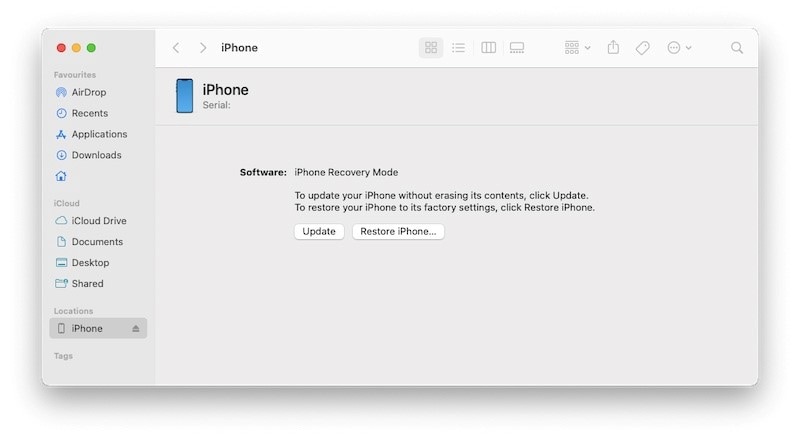
Paso 4: Ahora, haz clic en 'Restaurar' para restaurar el firmware de iOS directamente desde Apple.
Cuando el dispositivo se reinicie, comprueba si ahora carga correctamente. Si sigue sin cargar, lleva tu dispositivo al centro de servicio Apple más cercano, ya que no hay nada más que puedas hacer en este momento y tu iPhone necesita ser examinado en profundidad, algo que el centro de servicio podrá hacer.
Conclusión
Un iPhone 13 que se niega a cargar es frustrante y molesto. Afortunadamente, hay algunas maneras en las que puedes tratar de resolver el problema y conseguir que tu iPhone cargue de nuevo. Hay métodos básicos de solución de problemas como el uso de un cable diferente, un adaptador de corriente diferente, una toma de corriente diferente, y hay opciones avanzadas como el uso del modo DFU para restaurar el firmware del iPhone. En ese caso, el uso de software como Dr.Fone es útil ya que es un software intuitivo que guía al usuario en cada paso y resuelve el problema rápidamente. Desafortunadamente, si ninguno de estos métodos funciona, no hay otra opción que ir a visitar tu centro de servicio de Apple más cercano para que echen un vistazo y arreglen el problema por ti.
Problemas de iPhone
- 1. Problemas de Pantalla
- Pantalla Táctil no Funciona
- Pantalla en Rojo de iPhone
- Pantalla Congelada del iPad
- Pantalla blanca de iPhone
- Pantalla Azul de iPhone
- Reparar Pantalla de iPhone
- 2. Problemas de Batería
- 3. Problemas de Sonido
- Problema de Eco de iPhone
- Problema de iPhone Micrófono
- Problemas del Sonido de iPhone
- Problema de iPhone Volumen
- Problemas de Auriculares iPhone
- Correo de Voz Visual No Disponible
- Problema de iPhone Alarm
- 4. Otros Problemas
- Datos de iPhone no Funcionan
- Fallo de Actualización
- Modo DFU de iOS
- Problemas de Ajustes
- Reparar iPhone Mojado
- Problemas del Teclado de iPhone
- Sensor de Proximidad iPhone
- Problemas de iPhone Jailbreak
- Problema de Cámara de iPhone
- Problemas de FaceTime
- Problema de iPhone GPS
- Problema de iPhone Facebook
- Reparar iPhone Backlight
- Activar iPhone 6s
- El Sobrecalentamiento iPhone
- Problema de Llamado de iPhone
- iPhone no Responde
- Problemas de Sincronización
- Problemas de iPhone Bluetooth
- ● Gestionar/transferir/recuperar datos
- ● Desbloquear/activar/bloquear pantalla FRP
- ● Resolver problemas en iOS y Android
- Prueba Gratuita Desbloquea Ahora Desbloquea Ahora





Paula Hernández
staff Editor
Calificado en general con4.5(105participantes)